Rozhodol som sa pripraviť podrobné pokyny, podľa ktorých si každý môže nakonfigurovať internet od poskytovateľa Intertelecom. Ukážem vám, ako stiahnuť ovládač pre modem, ako ho nainštalovať a ako vytvoriť potrebné pripojenie k internetu na vašom počítači. Pravdepodobne sa nemýlim, keď píšem, že takmer každý, kto používa internet v dedinách a malých mestách na Ukrajine, používa bezdrôtový internet 3G od spoločnosti Intertelecom. Je zrejmé, že v obciach neexistuje spôsob, ako pripojiť bežný ethernet, a spravidla ani ADSL nie je v obciach povolený, hovoria, že linky sú zlé. A medzi poskytovateľmi bezdrôtových sietí 3G má Intertelecom najväčšie pokrytie. A ukáže sa, že nie je na výber. Viem, že to nie je prostredníctvom vypočutia, v mojom dome (u mojich rodičov) je Intertelecom prepojený, v tej istej dedine má aj tento poskytovateľ. Pokiaľ ide o kvalitu samotného pripojenia,Rýchlosť internetu a tarifné ceny, to už je téma pre iný článok. Ceny ciel sú podľa môjho názoru príliš vysoké. Budem o tom písať podrobnejšie v samostatnom článku, šli ste sa dozvedeli, ako nastaviť internet prostredníctvom modemu Intertelecom.
Táto spoločnosť má veľa predajcov v regionálnych centrách, ktorí vám radi prídu, pripoja sa a nakonfigurujú všetko. Ale prečo si preplatiť, môžete si kúpiť modem sami v kancelárii poskytovateľa a pripojiť sa k internetu tam, vybrať si tarifu a všetko nastaviť sami. Ver mi, nie je to vôbec ťažké. A ak používate tento internet, musíte byť schopní to urobiť. Po niektorých zlyhaniach alebo preinštalovaní systému nezavoláte špecialistov. Ver mi, je oveľa ľahšie, lacnejšie a rýchlejšie robiť všetko sám.
Ak ste už nainštalovali ovládač pre modem, môžete prejsť priamo k bodu vytvorenia pripojenia. A ak nie, alebo neviete, čo je ovládač a ako ho nainštalovať, prečítame všetko v poriadku, teraz ti to poviem.
Pripojenie a inštalácia ovládača na modem Intertelecom
Po pripojení skontrolujte, či máte iba modem, dokumenty na pripojenie a prípadne disk s ovládačmi pre modem. Ak ste si tiež kúpili anténu, napíšem článok o jej nastavení neskôr. V podstate, ak máte signál, všetko bude fungovať bez antény.
Čo musíme urobiť: musíme pripojiť modem k počítaču a nainštalovať doň ovládač. Váš počítač tak bude rozumieť tomu, aké zariadenie ste k nemu pripojili a ako s ním pracovať. Ak máte disk s ovládačom, môžete ho už vložiť do jednotky počítača. Ak nie je k dispozícii žiadny disk, bude potrebné ovládač prevziať z webovej stránky Intertelecom. Najprv však musíme zistiť model nášho modemu.
Nájdite model modemu a stiahnite ovládače
Presnejšie sa pozrite na modem pre presný model. Môžu to byť niektoré čísla atď. Napríklad modem Novatel U720, ale na samotnom modeme je iba nápis USB 720. Nie je to konkrétne napísané, musíte uhádnuť. Takže na takmer všetkých modemoch som už nakonfiguroval veľa modelov a pre každý som musel hľadať ovládače.

Keď poznáme tento model, prejdeme na webovú stránku Intertelecom, do sekcie na stiahnutie ovládačov http://www.intertelecom.ua/ru/info/drivers. Kliknite na kartu Ovládače a po nadpise Modemy vyhľadajte ovládač pre modem. Keď ho nájdete, kliknite na odkaz oproti názvu modemu a uložte archív s ovládačom do počítača. Rozumiem, že pravdepodobne nemáte prístup na internet, ale ovládač si nemôžete stiahnuť inak. Skúste si ho stiahnuť z telefónu a preniesť ho do svojho počítača alebo ísť k svojim susedom.
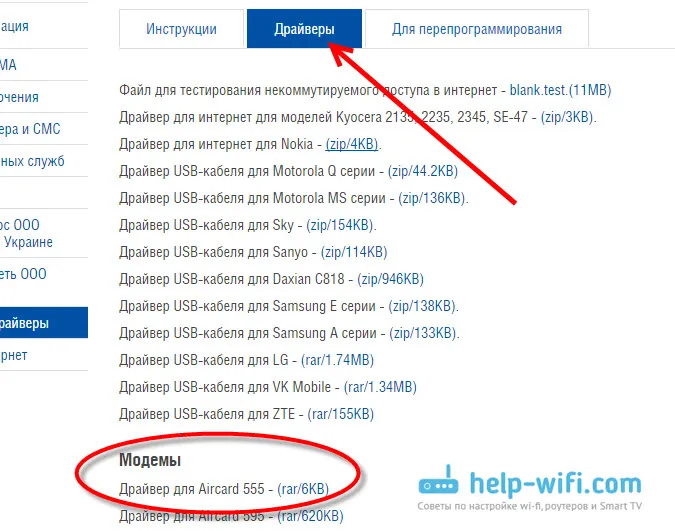
To je všetko, máme ovládač, ten, ktorý sme stiahli, alebo ktorý je na disku. Potom zapojte modem do portu USB počítača. Ak máte zlý signál, môžete sa pripojiť pomocou predlžovacieho kábla USB, môže vám pomôcť predlžovací kábel. Na fotografii je modem trochu strašidelný, jedná sa o stopy škótskej pásky :)

Ovládač je možné nainštalovať dvoma spôsobmi: jednoducho spustením inštalačného súboru z archívu pomocou ovládača, ktorý sme prevzali, a inštaláciou ovládača spolu s programami alebo prostredníctvom správcu úloh. Prvá metóda nie je veľmi dobrá, pretože ak inštalujete pomocou inštalačného súboru, potom sa spravidla nainštalujú nepotrebné programy pre modem. Zvyčajne to nepoužívam. Ale je to jednoduchšie.
Nájdite súbor .exe v archíve s ovládačom alebo na disku a spustite ho. Každý modem má iný názov a je umiestnený v rôznych priečinkoch. Bez metódy poke tu nemôžete urobiť. Takto vyzerá modem Novatel U720:
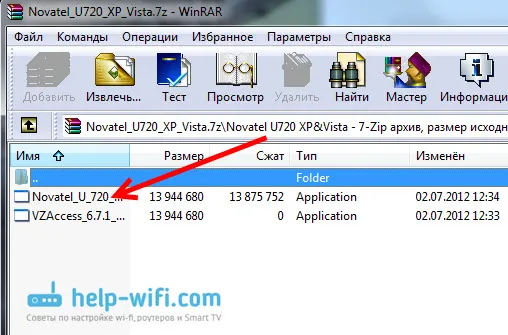
Stačí spustiť súbor a postupujte podľa pokynov. Po inštalácii reštartujte počítač a pokračujte vo vytváraní pripojenia k Intertelecom.
Ak prvá metóda nevyšla, zvážte ďalšiu inštaláciu prostredníctvom správcu úloh. Pokyny zobrazíte kliknutím na spojler.
Inštalácia ovládača na modem prostredníctvom správcu úloh
Rozbaľte priečinok pomocou ovládača z archívu.
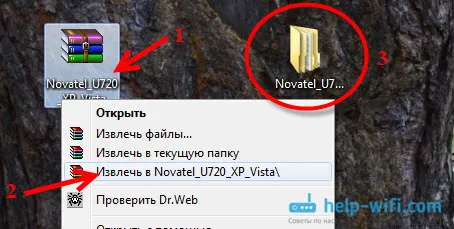
Prejdite na Tento počítač a kliknite pravým tlačidlom myši na prázdne miesto (alebo jednoducho kliknite na ikonu Počítač na pracovnej ploche) a vyberte položku Vlastnosti .
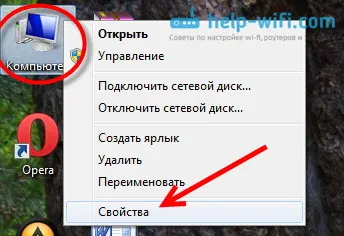
Ďalej vľavo vyberte položku Správca zariadení .

Dovoľte mi pripomenúť, že modem musí byť už pripojený k počítaču. V Správcovi zariadení by ste mali vidieť neznáme zariadenie, ktoré je zobrazené so žltou ikonou. Nielen modem sa však môže zobraziť ako neznáme zariadenie. Ak chcete skontrolovať, stačí odpojiť modem od počítača a zistiť, ktoré zariadenia zmiznú. Potom znova pripojte a kliknite pravým tlačidlom myši na zobrazené neznáme zariadenie a vyberte položku Aktualizovať ovládače .
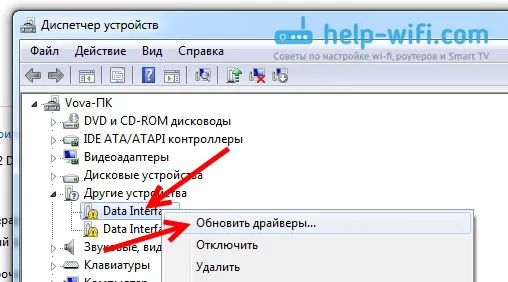
Vyberte položku Vyhľadať ovládače v tomto počítači .
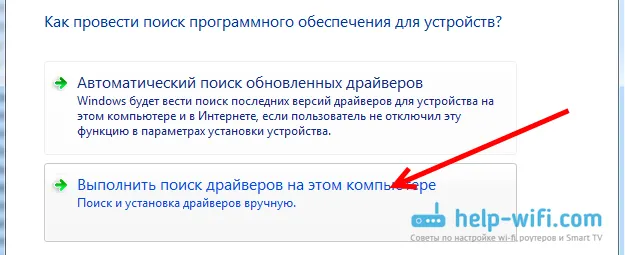
Potom kliknite na tlačidlo Prehľadávať a vyberte priečinok s ovládačom pre náš modem. Kliknite na tlačidlo OK a potom na tlačidlo Ďalej . Ak po výbere priečinka tlačidlo OK nie je aktívne, vyberte podpriečinok.
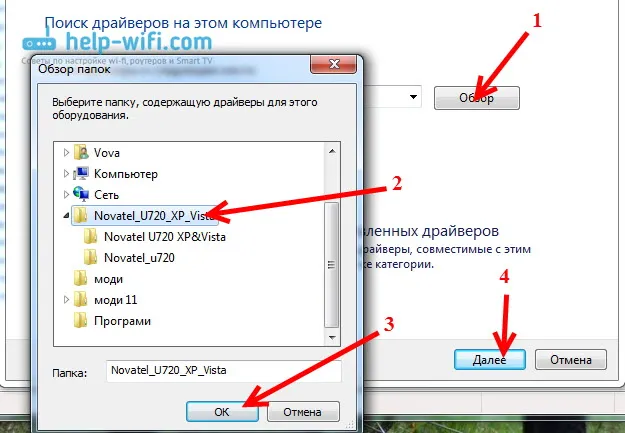
Mal by sa spustiť proces inštalácie ovládača.
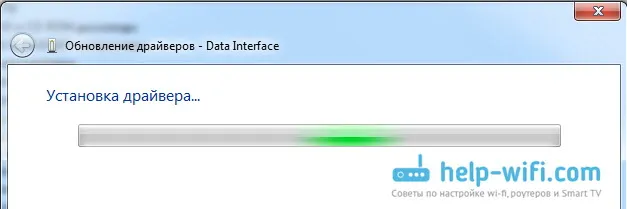
Stáva sa, že jeden modem sa zobrazuje ako niekoľko neznámych zariadení. Ak po inštalácii ovládača stále máte neznáme zariadenia, zopakujte vyššie uvedenú schému. Tiež zadajte cestu k priečinku pomocou ovládača v počítači.
Po inštalácii by ste mali mať v správcovi zariadení modem.
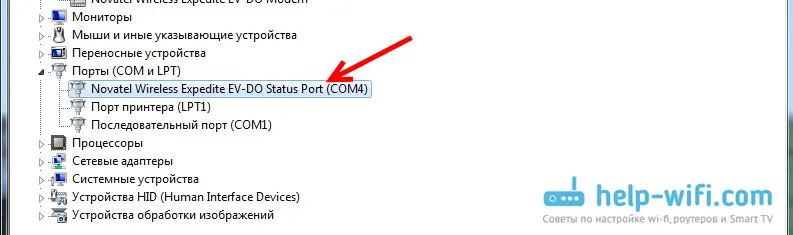
Je vhodné reštartovať počítač a môžete pokračovať v nastavovaní pripojenia pre Intertelecom.
Nastavenie Internetu pomocou Internet Telecom vo Windows 7 a Windows 8
Ukážem vám príklad vytvorenia pripojenia v systéme Windows 7 a v ôsmich je všetko takmer rovnaké. Tam v systéme Windows XP je to trochu iné, bude existovať možnosť, pridám informácie pre túto verziu operačného systému. Informácie o nastavení 3G v systéme Windows 10 nájdete v tomto článku.
Skontrolujte, či je modem pripojený k počítaču a či môžete začať nastavovať pripojenie.
Kliknite na ikonu internetu v pravom dolnom rohu a vyberte položku Centrum sietí a zdieľania .
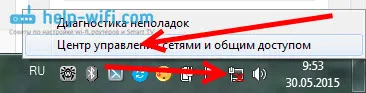
V novom okne vyberte Nastaviť nové pripojenie alebo sieť .
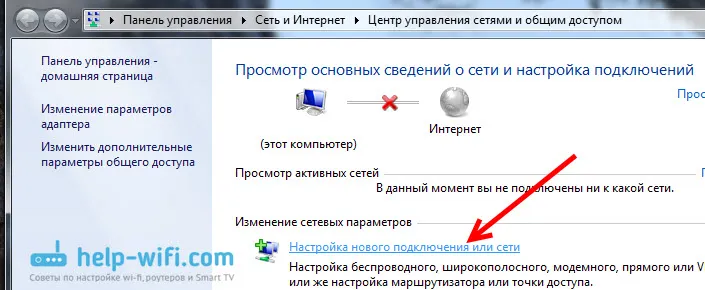
Vyberte možnosť Nastaviť telefónne spojenie a kliknite na Ďalej .
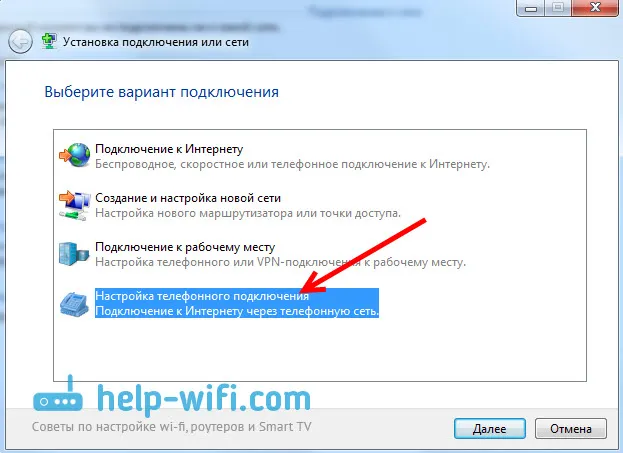
Zmeňte nastavenia: vo volanom čísle označte # 777 . V poliach Používateľské meno a Heslo uveďte IT . Začiarknite políčko Zapamätať si toto heslo , ak chcete, zmeňte názov pripojenia a začiarknite políčko Povoliť toto pripojenie ... Stlačte tlačidlo Pripojiť .
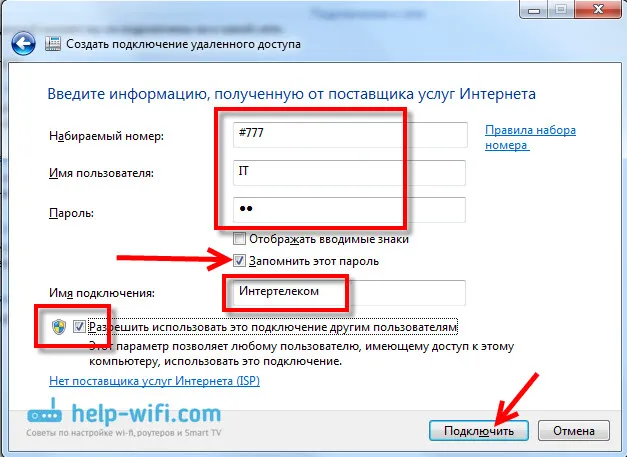
Proces pripojenia na internet bude prebiehať. Ak je všetko v poriadku, zobrazí sa toto okno:
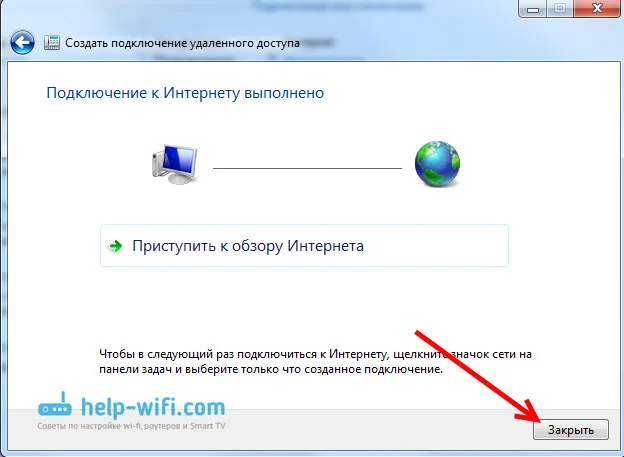
Zatvorte toto okno a už môžete používať bezdrôtový internet od spoločnosti Intertelecom.
Nezabudnite sa tiež pozrieť na tento článok, v ktorom som vám povedal, ako môžete zvýšiť rýchlosť internetu.
Ako sa odpojiť a pripojiť sa k internetu?
Po napríklad reštartovaní počítača budete musieť reštartovať pripojenie av prípade potreby ho odpojiť. Teraz vám ukážem, ako to urobiť.
Ak sa chcete pripojiť k internetu pomocou modemu, kliknite pravým tlačidlom myši na ikonu Internetu na paneli s upozorneniami a potom kliknite na pripojenie k Internetu (môže mať iný názov) a kliknite na tlačidlo Pripojiť .
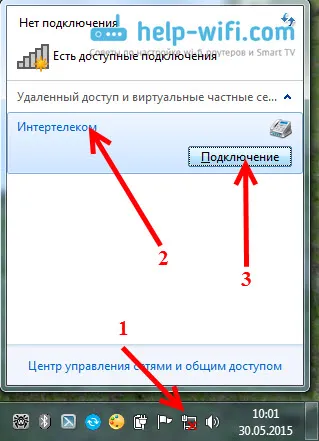
V zobrazenom okne kliknite na tlačidlo Hovor .
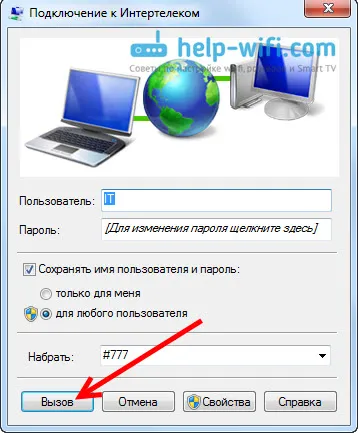
Ak chcete vypnúť, robíme všetko rovnako. Stačí stlačiť tlačidlo Vypnúť .
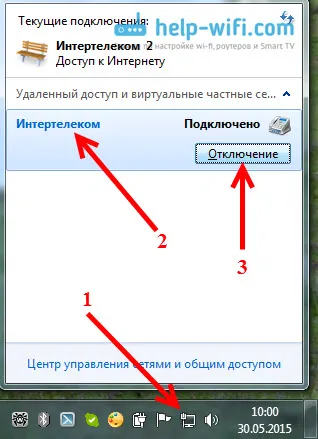
Možné chyby a problémy
Pri nastavovaní a používaní tohto internetového pripojenia môže vzniknúť množstvo rôznych problémov a chýb.
Zlý signál
Podľa môjho názoru najobľúbenejší je problém neexistencie normálneho a stabilného pokrytia Intertelecomu. Ak máte v dome zlý signál alebo vôbec nie, nebudete sa môcť ani pripojiť na internet. Dokonca ani počas procesu nastavenia nebude spojenie s poskytovateľom jednoducho nadviazané. Alebo, keď začnete pripojenie, okno s nápisom Vytáčanie čísla bude dlhý čas visieť a potom uvidíte jednoducho chybu 777: Pokus o pripojenie zlyhal .
Môžu sa objaviť rôzne chyby. Napríklad 678: Vzdialený počítač neodpovedá - objavuje sa tiež veľmi často kvôli zlému signálu.
Ako to opraviť:
- Zdvihnite modem čo najvyššie a čo najbližšie k oknu. Na tento účel použite predlžovací kábel USB. Ak to nepomôže a problém je skutočne v neprítomnosti signálu, situáciu by mala zachrániť špeciálna anténa CDMA.
- Odpojte modem od počítača, reštartujte počítač a skúste sa znova pripojiť po 15 minútach.
Chyby: 629, 633
- Ak sa vám zobrazia tieto chyby, musíte tiež odpojiť modem od počítača, reštartovať počítač, zavrieť všetky programy, ktoré môžu modem používať, a po 15 minútach sa pokúsi pripojiť k internetu. Môžete tiež skúsiť vypnúť antivírus a firewall.
- Stáva sa, že problémy vznikajú na strane poskytovateľa. Môžete zavolať na podporu a požiadať o prípadné problémy so základňovou stanicou, ku ktorej sa pokúšate pripojiť. Zároveň zistite, či existujú nejaké obmedzenia týkajúce sa vášho čísla.
Doslov
Ako vidíte, inštalácia ovládača na modem a pripojenie na internet nie je príliš náročná. Podľa týchto pokynov by ste mali uspieť. Internet je tiež viac-menej stabilný. Obzvlášť ak máte dobrý signál. Ak je signál zlý, potom bude internet fungovať, ale verte mi veľmi pomaly. Inštalácia antény veľmi často situáciu šetrí, čo osobne overujem. O tom budem hovoriť v samostatnom článku. Prečítajte si ďalší článok o tom, ako nakonfigurovať modem na maximálny signál pomocou programu AxesstelPst EvDO BSNL 1.67. Plánuje sa aj článok o nastavení antény a distribúcii internetu z modemu cez Wi-Fi.
V komentároch môžete nechať všetky otázky týkajúce sa nastavenia, tipy a spätnú väzbu. Veľa štastia!


